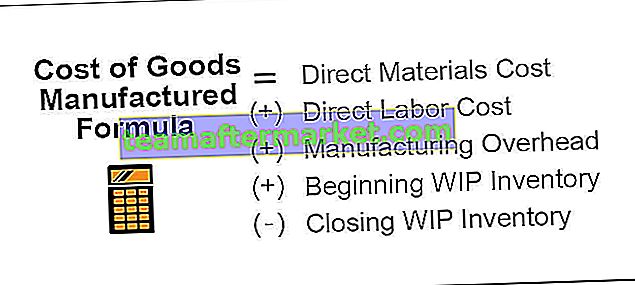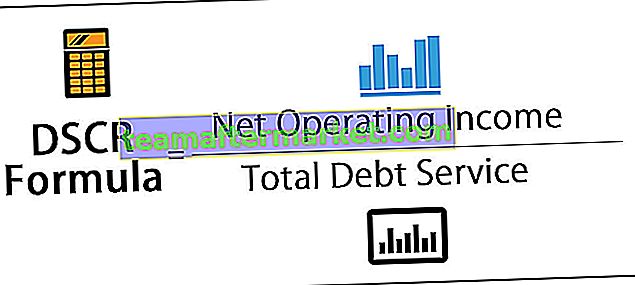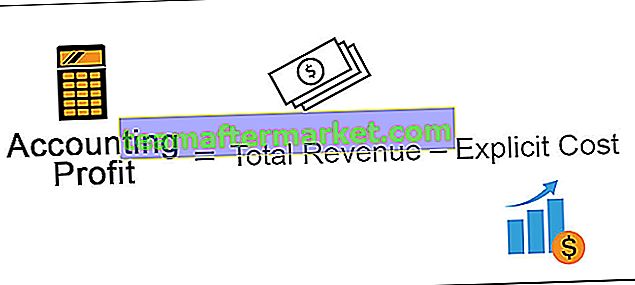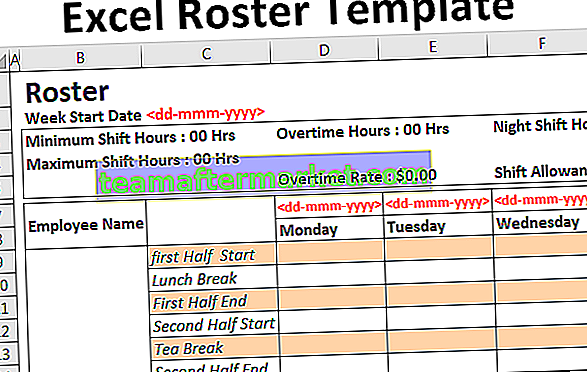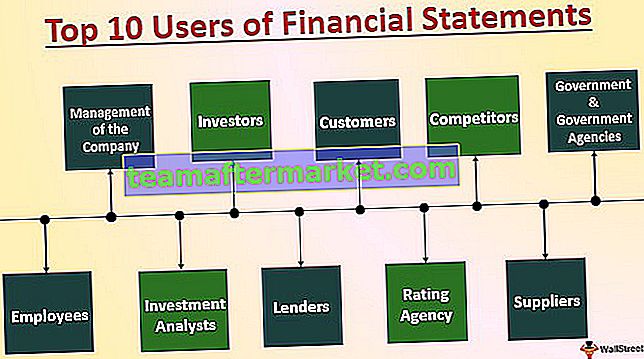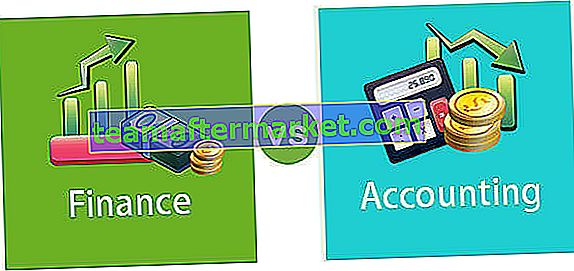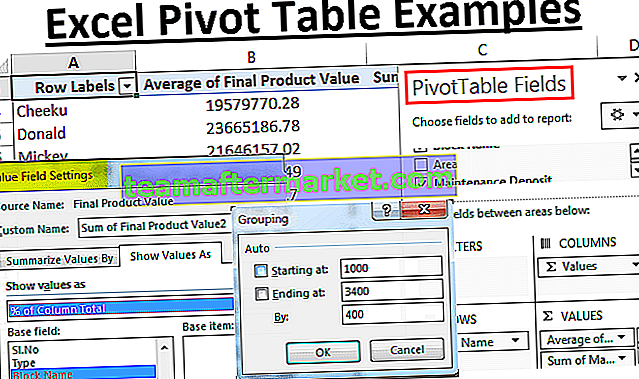Fungsi LOOKUP Excel
Carian juga dapat dikenal sebagai versi fungsi vlookup yang lebih lama, di mana dalam vlookup kita mencari nilai rujukan dan memadankannya di seluruh tabel atau data, dalam nilai pencarian kita melakukan hal yang sama dalam satu lajur atau baris, ada dua fungsi untuk cari kerana kedua-duanya berfungsi sebagai argumen yang berbeza, ketika kita menggunakan formula pencarian di excel, kita mendapat pertanyaan yang menanyakan fungsi mana yang ingin kita gunakan.
Fungsi LOOKUP mengembalikan nilai dari julat nilai (baris atau lajur) atau dari array. Ini adalah fungsi terbina dalam Excel.
Rumusan LOOKUP
Sintaks Formula LOOKUP: 1 (vektor)

Hujah yang Digunakan dalam Formula PENCARIAN ini
- nilai - Nilai untuk dicari .
- lookup_vector - Baris, atau julat lajur di mana nilai hendak dicari . Vektor harus disusun mengikut urutan menaik
- result_vector - [pilihan] Baris atau julat lajur, yang sesuai dengan lookup_vector dan mengandungi output yang diinginkan .
LOOKUP Formula Syntax II: (susunan)

Fungsi LOOKUP excel mencari nilai pada baris pertama atau lajur array dan mengembalikan nilai yang sesuai pada baris terakhir atau lajur array.
Hujah yang Digunakan dalam Formula PENCARIAN ini
- nilai - Nilai untuk dicari.
- tatasusunan - Pelbagai nilai. Pertama baris / lajur array adalah sama dengan lookup_vector atas (Syntax I) dan baris terakhir / lajur array adalah sama dengan result_vector atas (Syntax I).
Penjelasan
Bergantung pada ukuran baris dan lajur dalam susunan yang diberikan , fungsi memutuskan sama ada mempertimbangkan baris atau lajur untuk pencarian. Sekiranya ukuran baris lebih besar daripada ukuran lajur, ia akan mencari nilai pada baris pertama. Sekiranya ukuran baris kurang dari atau sama dengan ukuran lajur, ia mencari nilai di lajur pertama dan mengembalikan nilai yang sesuai di lajur terakhir.
The result_vector dan lookup_vector hendaklah mempunyai saiz yang sama. Fungsi LOOKUP mengungguli nilai carian dalam vektor lookup _ dan mengembalikan nilai yang mempunyai kedudukan yang sama dalam result_vector . Sekiranya parameter ini dihilangkan, ia akan mengembalikan lajur data pertama. Yang nilai , lookup_vector dan result_vector boleh mana-mana jenis data - nilai berangka, rentetan, tarikh, mata wang, dan lain-lain
Pengeluaran
Fungsi LOOKUP mengembalikan sebarang jenis data seperti rentetan, angka, tarikh, dan lain-lain. Jenis data ini serupa dengan jenis data dari result_vector . Walau bagaimanapun, ia hanya mengembalikan satu jenis data. Sekiranya terdapat pengulangan nilai dalam pencarian _ vektor , ia akan mempertimbangkan berlakunya nilai terakhir dalam carian _ vektor dan mengembalikan nilai yang sesuai dari hasil _ vektor .
Apabila nilai tidak ada di lookup_vector
Jika fungsi LOOKUP tidak dapat mencari padanan yang tepat dalam lookup _ vektor , ia menganggap nilai terbesar dalam lookup_vector yang kurang daripada atau sama dengan nilai . Sekiranya nilainya lebih kecil daripada semua nilai di lookup_vector , maka fungsi LOOKUP dalam excel memberikan ralat. Sekiranya lookup_vector tidak disusun mengikut urutan menaik, fungsi LOOKUP dalam excel akan mengembalikan nilai yang salah. Anda boleh mempertimbangkan untuk menggunakan fungsi VLOOKUP dalam kes seperti itu.
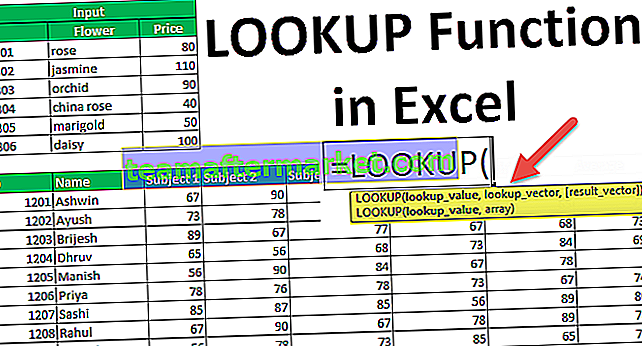
Bagaimana cara menggunakan Fungsi LOOKUP di Excel?
Fungsi LOOKUP sangat mudah dan senang digunakan. Mari fahami cara kerja Fungsi LOOKUP dengan contoh.
Anda boleh memuat turun Templat Excel Fungsi LOOKUP ini di sini - Templat Excel Fungsi LOOKUPContoh # 1
Katakan anda mempunyai senarai item yang mengatakan bunga, Pengenalnya dan ini adalah harga terkini seperti yang ditunjukkan di bawah.

Sekarang, dengan menggunakan ID, anda boleh mengekstrak harga bunga tersebut. Sintaks yang sama ialah:
LOOKUP (ID_to_search, A5: A10, C5: C10)
Nilai yang ingin anda cari juga boleh menjadi rujukan sel. Andaikan ID yang ingin anda cari ada di E5, maka sintaksnya adalah:
PENCARIAN (E5, A5: A10, C5: C10)

Sintaks di atas akan mengembalikan 50.
Begitu juga, anda boleh menggunakan nama bunga untuk mencari harganya. Sekiranya anda ingin melihat harga anggrek, anda akan memberikan sintaksnya sebagai:
LOOKUP ("anggrek", B5: B10, C5: C10)
yang akan kembali 90.
Contoh # 2
Andaikan anda mempunyai data beberapa transaksi yang dilakukan sejak tahun 2009 seperti yang ditunjukkan di bawah.

Sekarang, diberikan setiap tahun dalam sel D4, anda boleh mengekstrak maklumat transaksi terakhir yang dilakukan pada tahun itu menggunakan sintaks berikut:
= MENCARI (D4, TAHUN (A4: A18), B4: B18)
di mana TAHUN (A4: A18) akan mengambil tahun dari tarikh di A4: A18.

Sejak, D4 = 2012, ia akan mengembalikan 40000.
Begitu juga, anda boleh mengekstrak transaksi terakhir yang dilakukan pada bulan Mac sebagai:
= MENCARI (3, BULAN (A4: A18), B4: B18)
yang mengembalikan 110000
Contoh # 3
Anda juga boleh mendapatkan entri terakhir lajur menggunakan fungsi LOOKUP Excel. Katakan anda mempunyai data (senarai ID) di lajur B,

anda boleh mengenal pasti entri terakhir di lajur B menggunakan formula LOOKUP Excel:
= MENCARI (1,1 / (B: B ””), B: B)
Di sini, nilainya adalah 1; lookup_vector adalah 1 / (B: B ””); result_vector adalah B: B.
B: B "" akan membentuk susunan yang benar dan salah. Benar bermaksud ada nilai yang ada, dan yang salah bermaksud tidak ada. 1 kemudian dibahagikan dengan tatasusunan ini untuk membentuk susunan 1 dan 0 yang lain, sepadan dengan benar dan salah.
Nilainya adalah 1, jadi ia akan mencari 1 dalam susunan 1 dan 0, sesuai dengan 1 terakhir, dan mengembalikan nilai sepadan dengan pertandingan. Nilai yang sesuai di sini adalah nilai sebenar pada kedudukan itu, iaitu 10 dalam contoh fungsi carian di atas.

Sekiranya nilai terakhir adalah 20 pada sel B23, ia akan mengembalikan 20 seperti yang ditunjukkan di bawah.

Mari kita ambil contoh fungsi carian dari array di mana anda akan menggunakan sintaks II.
Contoh # 4
Katakan anda mempunyai susunan B3: I24 yang mempunyai nombor gulungan (ID) pelajar di lajur 1, diikuti dengan nama mereka, tanda dalam lima subjek yang berbeza, dan markah rata-rata dijamin di lajur terakhir seperti yang ditunjukkan di bawah.

Anda boleh mendapatkan markah rata-rata mana-mana pelajar menggunakan IDnya. Sekiranya ID yang dicari ada di sel K4, maka sintaksnya akan diberikan sebagai:
MENCARI (K4, B4: I24)

Ia akan mengembalikan markah purata pelajar yang sepadan.
Perkara yang Perlu Diingat
- Lookup_vector mesti disusun mengikut urutan menaik.
- Hasil_vektor dan lookup_vector mestilah dengan ukuran yang sama.
- Apabila nilainya tidak dijumpai di lookup_vector, fungsi tersebut sepadan dengan nilai terbesar di lookup_vector yang kurang dari atau sama dengan nilai.
- Sekiranya nilai_uperhatian lebih besar daripada semua nilai dalam
- Apabila nilainya kurang dari nilai terkecil dalam lookup_vector, fungsi mengembalikan ralat (# N / A).
- Ia tidak peka dengan kes.
Permohonan
Fungsi LOOKUP digunakan untuk mencari nilai apabila salah satu pasangannya diketahui. Berikut adalah beberapa aplikasi fungsi:
- Dapatkan harga item menggunakan pengecamnya
- Cari lokasi buku di perpustakaan
- Dapatkan transaksi terakhir mengikut bulan atau tahun
- Periksa harga terkini item
- Cari baris terakhir dalam data berangka / teks
- Dapatkan tarikh transaksi terakhir